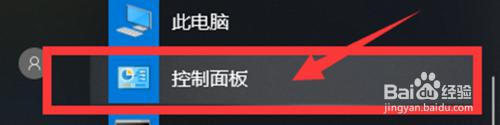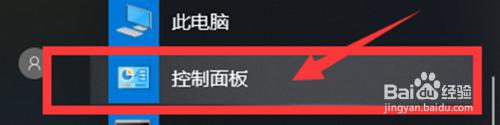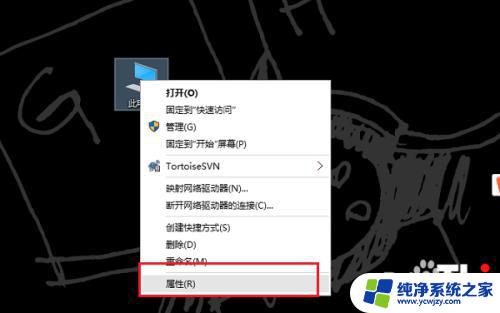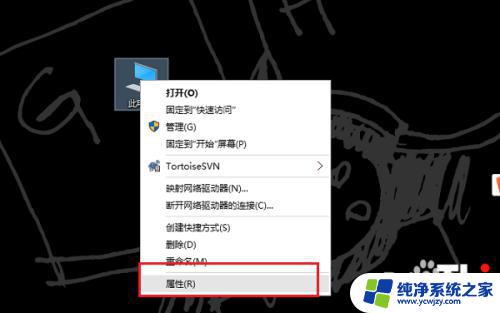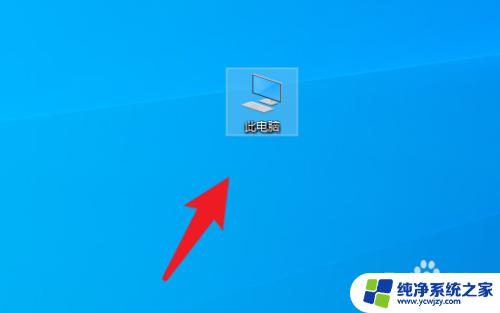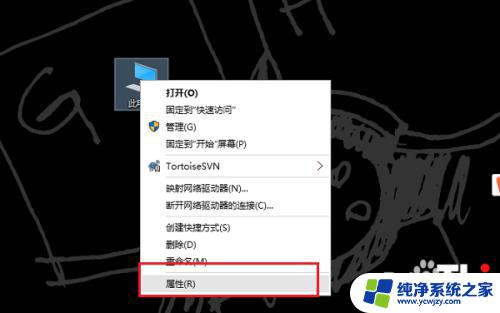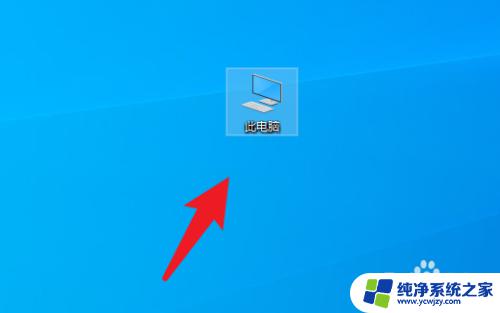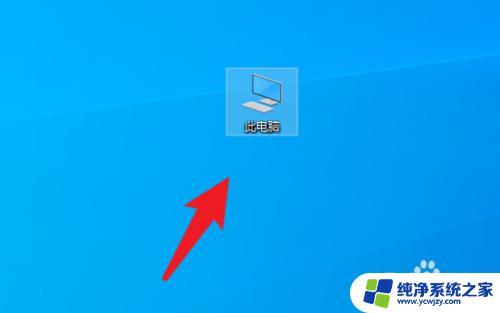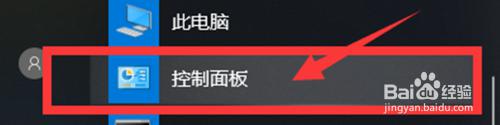系统激活密钥在哪里找到 windows10系统激活页面的快捷方式在哪里
在使用Windows10操作系统时,有时我们需要找到系统激活密钥或者快速进入系统激活页面,以便完成相关操作,很多用户可能对于这个问题感到困惑,不知道在哪里可以找到系统激活密钥,或者如何快速找到系统激活页面的快捷方式。下面就让我们一起来探索一下,解决这个问题,为我们的操作带来便利。
步骤如下:
1.一、首先在windows10中,找到【控制面板】点击进入。
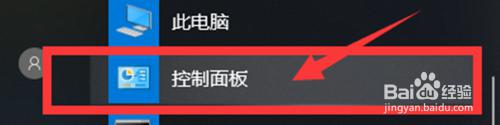
2.二、【控制面板】中点击【系统和安全】的选项。
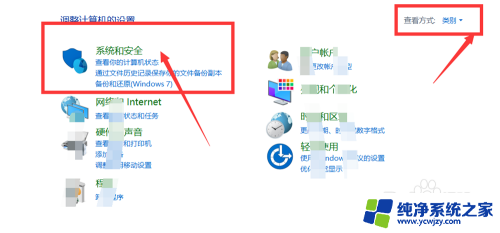
3.三、【系统和安全】的页面中,点击【系统】选项进入。
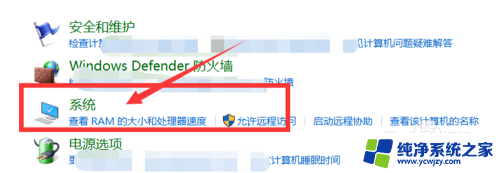
4.四、【系统】的页面中,可以看到【右下角】有【更改产品密钥】的选项。点击。
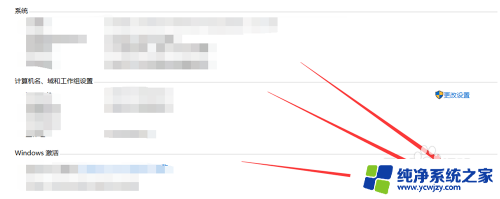
5.五、这时会发现进入了【激活】windows的界面,点击【更改密钥】。
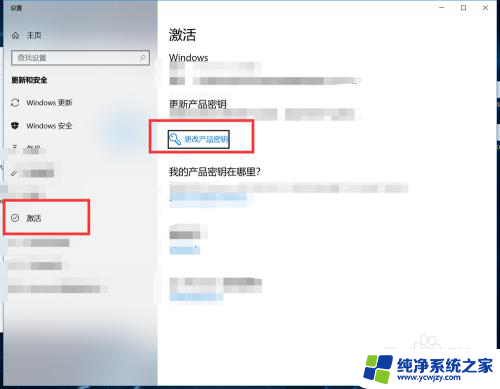
6.六、在【更改密钥】的页面中,输入【产品密钥】即可将系统激活。
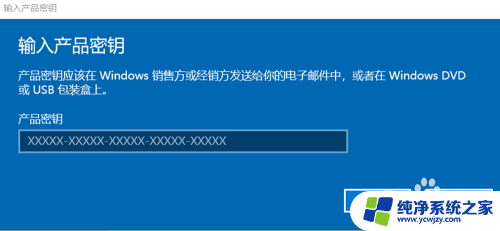
7.七、总结
1、首先打开windows10电脑,找到【控制面板】;
2、然后在【控制面板】中找到【系统和安全】→【系统】;
3、在【系统】的界面中,点击右下角的【更改产品密钥】;
4、这时会跳出来【激活】windows的页面,然后选择【更改密钥】的选项;
5、在【更改密钥】的页面,输入拥有的【密钥】以后即可激活系统。
以上就是系统激活密钥在哪里找到的全部内容,如果有不清楚的地方,用户可以根据小编提供的方法进行操作,希望这能对大家有所帮助。